Passaggi per caricare un video su Twitch: cosa dovresti fare
Twitch è una popolare piattaforma multimediale online. I suoi utenti principali sono numerosi gamer e creatori di contenuti. Su questa piattaforma è possibile guardare trasmissioni in diretta, giochi online, eSport e altri contenuti di intrattenimento. Twitch ha attualmente 30 milioni di utenti attivi. Le persone condividono video di sé mentre giocano, strategie e altri contenuti sulla piattaforma. Quindi, come possiamo... caricare un video registrato su TwitchQuali sono i requisiti per i nostri video? Questo articolo spiegherà tutto ciò di cui hai bisogno e l'intera procedura di caricamento dei file. Se hai accesso alla piattaforma Twitch e hai un account, questa guida fa al caso tuo. Se desideri modificare i dettagli del video prima del caricamento, scegli il nostro Vidmore Video Converter Ultimate.
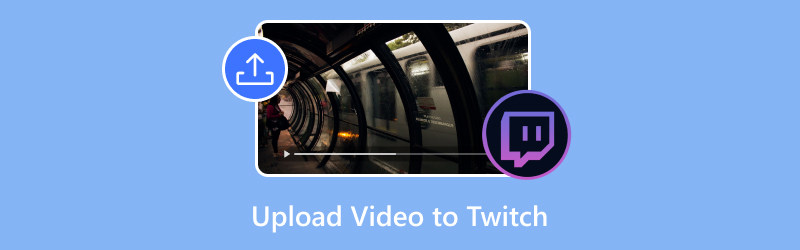
CONTENUTO DELLA PAGINA
Parte 1. È possibile caricare video preregistrati su Twitch?
È possibile caricare video preregistrati su Twitch? Certo che sì. Qualsiasi utente Twitch ufficiale può caricare video sulla piattaforma. Twitch non solo consente agli utenti di pubblicare immediatamente i video caricati, ma offre anche una funzione di pubblicazione programmata. Possiamo impostare una data e un'ora e la piattaforma caricherà il nostro file. Il punto cruciale è che può anche garantire la nostra privacy. Tutti i contenuti che carichiamo sono protetti da copyright.
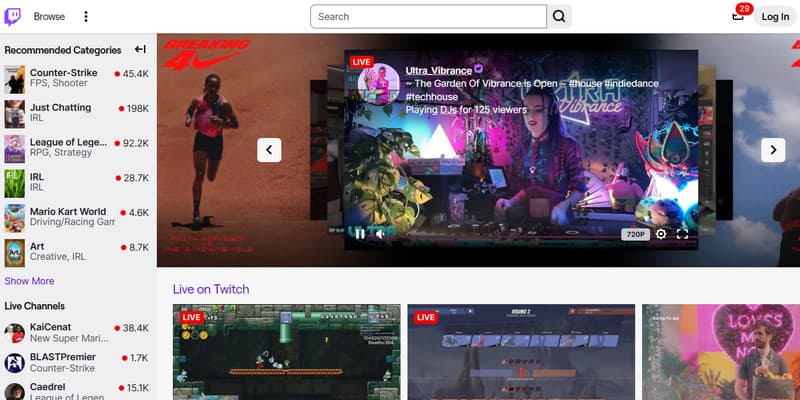
Parte 2. Requisiti per il caricamento dei video su Twitch
Sebbene la piattaforma Twitch ci supporti nel caricamento di video, non tutti i video possono essere caricati. Prima di iniziare, è necessario completare l'accesso alla piattaforma e le impostazioni. Nel seguente articolo, spiegheremo i requisiti della piattaforma Twitch per il caricamento di video. Puoi prima verificare se i tuoi file soddisfano i seguenti requisiti.
Diventa un affiliato o un partner di Twitch
Per prima cosa, devi accedere al tuo account. Tieni presente che non tutti gli utenti possono caricare video. Se sei un nuovo utente, non puoi utilizzare questa funzione. Devi diventare un affiliato o un partner di Twitch. Ecco i requisiti per diventare un affiliato o un partner di Twitch.
• Ha almeno 50 follower.
• Almeno 500 minuti di streaming live negli ultimi 30 giorni.
• Con una media di tre o più spettatori contemporaneamente.
• Ha 7 giorni di streaming unici.
Una volta soddisfatti questi requisiti, diventerai un affiliato Twitch. A questo punto, potrai caricare video su Twitch. Tuttavia, per diventare un partner Twitch, devi raggiungere più obiettivi o avere molti follower attivi.
Diventa un affiliato o un partner di Twitch
Come accennato in precedenza, non tutti i video possono essere caricati sulla piattaforma. È necessario convertire il file in un formato video supportato da Twitch e regolare alcuni parametri. Di seguito sono riportati alcuni dei requisiti di Twitch per la qualità video. Prima di caricarlo, assicurati che il file soddisfi le seguenti condizioni.
• Il formato del file deve essere MP4, MOV, AVI o FLV.
• La qualità video dovrebbe essere fino a 1080p o 60 FPS.
• L'audio deve essere in formato AAC.
• Il codec video dovrebbe essere H.264.
• Il bitrate dovrebbe essere fino a 10 Mbps.
Limiti del numero di caricamenti
Gli utenti non possono caricare troppi video contemporaneamente sulla piattaforma. Sono consentiti i caricamenti in blocco, ma gli utenti possono caricare fino a 5 video alla volta e non più di 100 video in 24 ore. Si prega di non farlo troppo spesso.
Questi sono tutti i punti che devi tenere a mente. Se soddisfi queste condizioni, puoi iniziare.
Parte 3. Come caricare un video su Twitch
Twitch può essere utilizzato sia su dispositivi mobili che online.
Leggi questa sezione per scoprire come caricare un video su Twitch sul tuo computer. Se hai bisogno di un editor video prima di caricare, prova Vidmore Video Converter.
Passo 1. Accedi al sito ufficiale di Twitch tramite il tuo browser, che è https://www.twitch.tv.
Passo 2. Accedi con il tuo account Twitch. Clicca sull'immagine del profilo, che si trova in alto a destra.
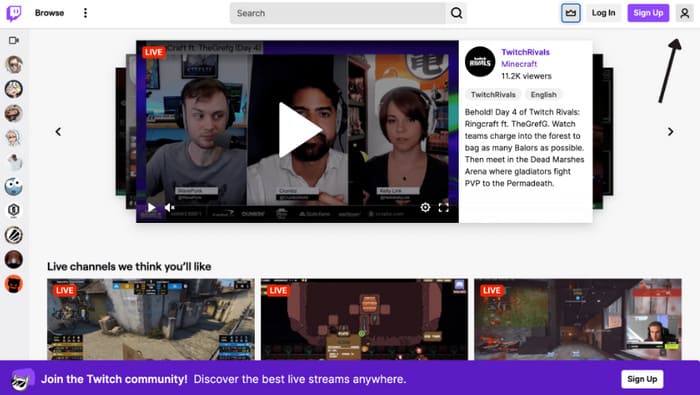
Passaggio 3. Verrà aperto un menu a discesa. Scegli Produttore video tra tutte le opzioni.
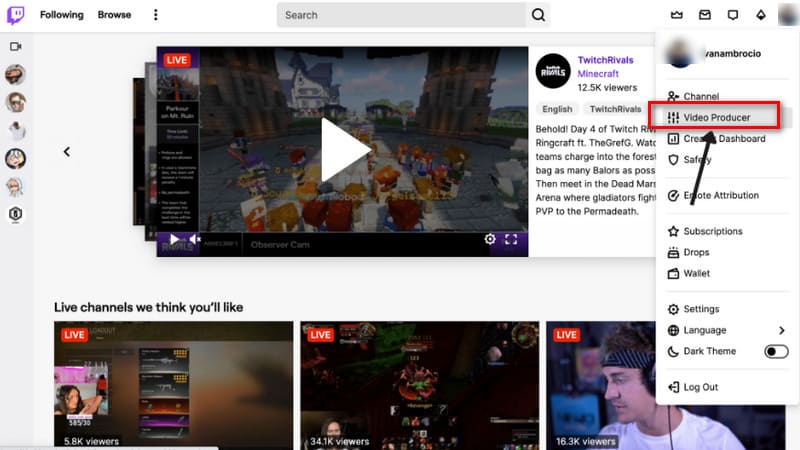
Passaggio 4. Dopo essere entrati nella nuova finestra, cliccare sul pulsante viola Caricare pulsante. Puoi anche trascinare e rilasciare il video sulla pagina del produttore video di Twitch.
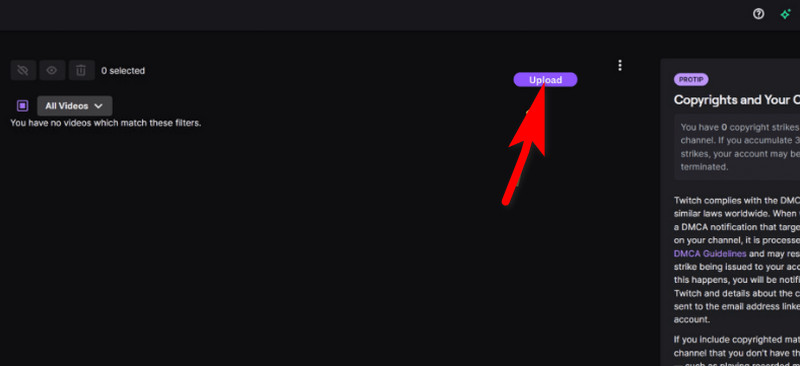
Passaggio 5. Seleziona il video che devi caricare e scegli Aperto.
Passaggio 6. Il video verrà caricato. Al termine del processo, fare clic su Pubblicare.
Passaggio 7. Inserisci le informazioni sui metadati del tuo video. Infine, scegli Pubblicare.
Suggerimenti: I metadati includere titolo, descrizione, lingua, categoria e tag.
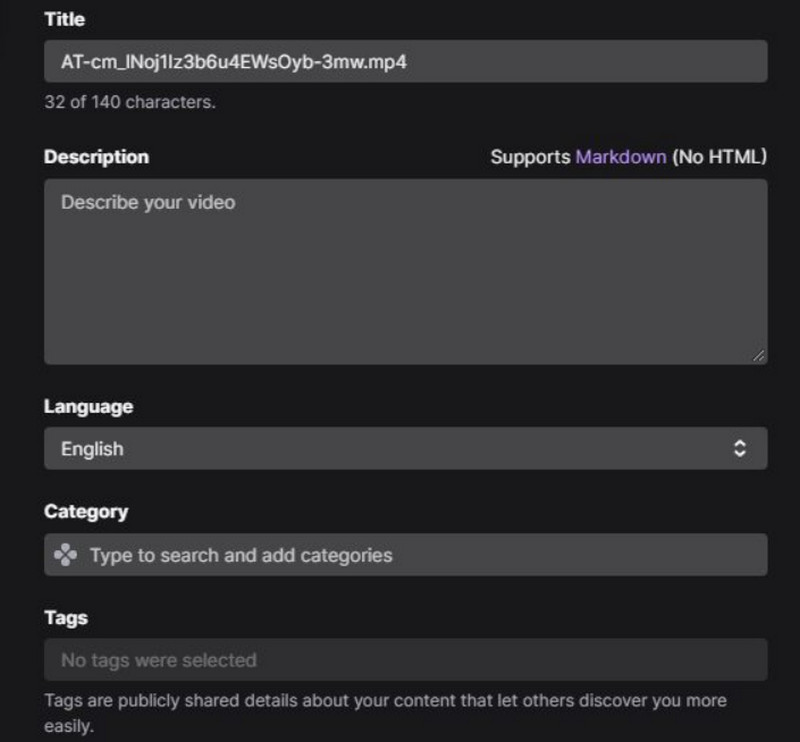
Questi passaggi sono disponibili anche sui dispositivi mobili.
Parte 4. Raccomandazione: il miglior editor e convertitore video per Twitch
Se hai registrato un video e vuoi caricarlo sulla piattaforma, editing e ritocchi sono indispensabili. A questo punto, hai bisogno di un video editor professionista che ti aiuti. Ti consigliamo di provare Vidmore Video ConverterAttualmente supporta oltre 200 formati. Se il formato del tuo video non soddisfa i requisiti di Twitch, puoi utilizzarlo per una conversione completa ed efficiente. Le sue funzioni integrate di editing video professionale, miglioramento, compressione, ritaglio e altre funzionalità sono sufficienti per portare i tuoi file al livello più professionale. Se hai molte immagini da pubblicare, puoi persino utilizzare il video maker di Vidmore Video Converter per convertirle in video dinamici più accattivanti. Nella sua cassetta degli attrezzi, puoi trovare anche altre funzioni necessarie, come la rimozione dello sfondo, il potenziamento video, la rimozione della filigrana, ecc. Con questo, non ci saranno ostacoli nella creazione di video più accattivanti.
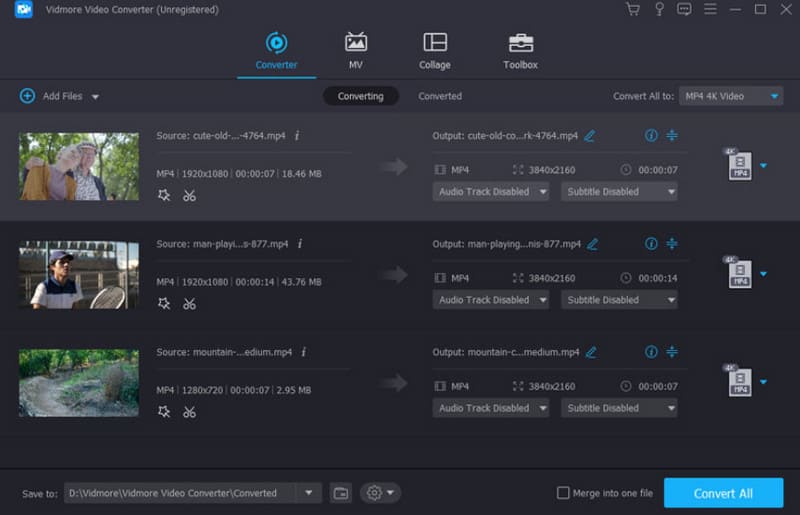
Parte 5. Domande frequenti sul caricamento di video su Twitch
Come faccio a pubblicare una clip su Twitch?
Apri il sito web di Twitch e accedi con il tuo account. Assicurati di essere un affiliato o un partner di Twitch. Fai clic sull'icona del profilo e scegli Produttore video. premi il Caricare e seleziona la clip che desideri caricare. Completa le impostazioni dei metadati e scegli Pubblicare.
Come si avvia un video su Twitch?
Scarica e installa l'app Twitch sul tuo telefono. Accedi con il tuo account Twitch e seleziona la foto del profilo nell'app. Quindi, tocca Andare in diretta e configura lo streaming. Dopo aver completato tutti questi passaggi, puoi andare in diretta e avviare un video.
È possibile trasmettere in streaming un video preregistrato su Twitch?
Naturalmente, la piattaforma attualmente consente agli utenti di farlo. È possibile farlo utilizzando un encoder streaming. Trova il pannello "Modifica informazioni streaming" e seleziona "Riesegui".
Conclusione
In questo articolo potrai comprendere appieno tutte le condizioni richieste per caricare video su Twitch e i passaggi specifici. Per modificare i video prima del caricamento, consigliamo il miglior editor video, Vidmore Video Converter. Speriamo che tu possa usare Twitch con successo con il nostro aiuto.



